Spring MVC - Configuration de l'environnement
Ce chapitre nous guidera sur la façon de préparer un environnement de développement pour commencer votre travail avec Spring Framework. Ce chapitre nous apprendra également comment configurerJDK, Tomcat et Eclipse sur votre machine avant de configurer Spring Framework -
Étape 1 - Configuration du kit de développement Java (JDK)
Vous pouvez télécharger la dernière version sur le site Java d'Oracle - Téléchargements Java SE . Vous trouverez des instructions pour installer JDK dans les fichiers téléchargés, suivez les instructions données pour installer et configurer la configuration. Une fois l'installation terminée, définissez les variables d'environnement PATH et JAVA_HOME pour qu'elles se réfèrent au répertoire qui contientjava et javac, typiquement java_install_dir/bin et java_install_dir respectivement.
Si vous exécutez Windows et avez installé le JDK dans C:\jdk1.6.0_15, vous devrez mettre la ligne suivante dans votre C:\autoexec.bat file.
set PATH = C:\jdk1.6.0_15\bin;%PATH%
set JAVA_HOME = C:\jdk1.6.0_15Alternativement, sous Windows NT / 2000 / XP, vous pouvez également cliquer avec le bouton droit sur Poste de travail → sélectionner Propriétés → Avancé → Variables d'environnement. Ensuite, vous mettriez à jour la valeur PATH et cliquez sur le bouton OK.
Sous UNIX (Solaris, Linux, etc.), si le SDK est installé /usr/local/jdk1.6.0_15 et vous utilisez le shell C, alors vous devez saisir la commande suivante dans votre .cshrc fichier.
setenv PATH /usr/local/jdk1.6.0_15/bin:$PATH
setenv JAVA_HOME /usr/local/jdk1.6.0_15Sinon, si vous utilisez un environnement de développement intégré (IDE) comme Borland JBuilder, Eclipse, IntelliJ IDEA ou Sun ONE Studio, puis compilez et exécutez un programme simple pour confirmer que l'EDI sait où Java est installé, sinon effectuez la configuration appropriée comme indiqué dans les documents de l'IDE.
Étape 2 - Installez l'API Apache Common Logging
Vous pouvez télécharger la dernière version de l'API Apache Commons Logging sur https://commons.apache.org/logging/. Une fois que vous avez téléchargé l'installation, décompressez la distribution binaire dans un emplacement pratique.
Par exemple - C: \ commons-logging-1.1.1 sous Windows, ou /usr/local/commons-logging1.1.1 sous Linux / Unix. Ce répertoire contiendra les fichiers jar suivants et d'autres documents de support, etc.
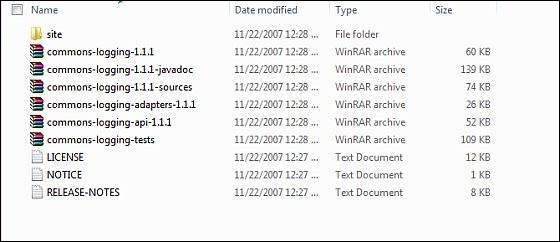
Assurez-vous de définir correctement votre variable CLASSPATH sur ce répertoire, sinon vous rencontrerez des problèmes lors de l'exécution de votre application.
Étape 3 - Configuration de l'IDE Eclipse
Tous les exemples de ce didacticiel ont été écrits à l'aide de l'IDE Eclipse. Par conséquent, il est recommandé d'installer la dernière version d'Eclipse sur la machine.
Pour installer Eclipse IDE, téléchargez les derniers binaires Eclipse à partir du lien suivant https://www.eclipse.org/downloads/. Une fois l'installation téléchargée, décompressez la distribution binaire dans un emplacement pratique.
Par exemple dans - C: \ eclipse sous Windows, ou / usr / local / eclipse sous Linux / Unix et définissez enfin la variable PATH de manière appropriée.
Eclipse peut être démarré en exécutant les commandes suivantes sur une machine Windows, ou nous pouvons simplement double-cliquer sur eclipse.exe.
%C:\eclipse\eclipse.exeEclipse peut être démarré en exécutant les commandes suivantes sur une machine UNIX (Solaris, Linux, etc.) -
$/usr/local/eclipse/eclipseAprès un démarrage réussi, si tout va bien, il devrait afficher l'écran suivant.
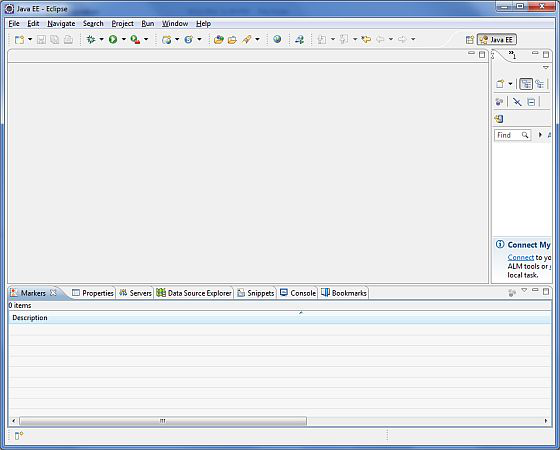
Étape 4 - Configurer les bibliothèques Spring Framework
Maintenant, si tout va bien, nous pouvons procéder à la configuration du Spring Framework. Voici les étapes pour télécharger et installer le framework sur la machine.
Choisissez si vous souhaitez installer Spring sur Windows ou UNIX, puis passez à l'étape suivante pour télécharger .zip file pour fenêtres et .tz fichier pour Unix.
Téléchargez la dernière version des binaires du framework Spring à partir de https://repo.spring.io/release/org/springframework/spring.
Nous avons téléchargé le spring-framework-4.3.1.RELEASE-dist.zip sur la machine Windows et lorsque nous décompressons le fichier téléchargé, il donnera la structure de répertoire à l'intérieur - E: \ spring comme suit.
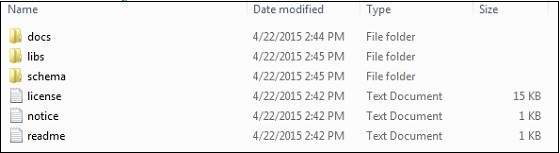
Vous trouverez toutes les bibliothèques Spring dans l'annuaire E:\spring\libs. Assurez-vous de définir correctement votre variable CLASSPATH sur ce répertoire; sinon, nous ferons face à un problème lors de l'exécution de l'application. Si nous utilisons Eclipse, il n'est pas nécessaire de définir le CLASSPATH car tous les paramètres seront effectués via Eclipse.
Une fois que vous avez terminé cette dernière étape, vous êtes prêt à passer à votre premier exemple de printemps, que vous verrez dans le chapitre suivant.